Impresión en cuadernillo
La función de impresión en cuadernillo permite imprimir datos para confeccionar un cuadernillo. Los datos se imprimen en las dos caras del papel. Este tipo de impresión garantiza que las páginas se pueden intercalar adecuadamente, siguiendo el orden del número de página, cuando llega el momento de doblarlas y graparlas en el centro.
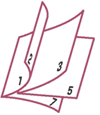
Para ello, proceda según se indica a continuación:
Abra la ventana de configuración del controlador de impresora
Establezca la impresión en cuadernillo
Seleccione Cuadernillo (Booklet) en la lista Formato de página (Page Layout) de la ficha Configurar página (Page Setup).
Los ajustes actuales se muestran en la vista preliminar de la configuración, en el lateral izquierdo de la ventana.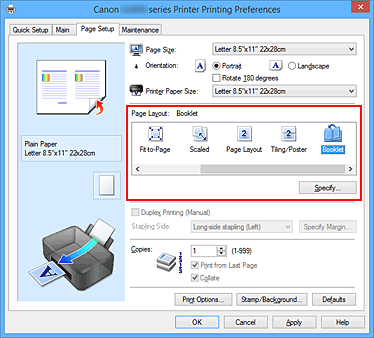
Seleccione el tamaño del papel de impresión
Seleccione el tamaño de papel cargado en la impresora en la lista Tamaño del papel de la impresora (Printer Paper Size).
Establezca el margen de grapado y el ancho del margen
Haga clic en Especificar... (Specify...), establezca la configuración siguiente en el cuadro de diálogo Impresión en cuadernillo (Booklet Printing) y, a continuación, haga clic en Aceptar (OK).
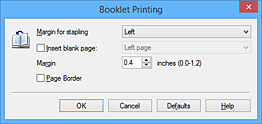
- Margen de grapado (Margin for stapling)
- Seleccione en qué lado se debe establecer el margen de grapado cuando esté terminado el cuadernillo.
- Introducir página en blanco (Insert blank page)
- Para dejar una cara en blanco, marque la casilla de verificación y seleccione la página que desee dejar en blanco.
- Margen (Margin)
- Introduzca el ancho del margen. El ancho que especifique desde el centro de la página constituirá el ancho del margen de la página.
- Borde de página (Page Border)
- Marque la casilla de verificación para imprimir un borde alrededor de cada página del documento.
Finalice la configuración
Haga clic en Aceptar (OK) de la ficha Configurar página (Page Setup).
Al llevar a cabo la impresión, el documento se imprimirá en una cara de la hoja de papel. Una vez se termine la impresión de esa cara, coloque el papel correctamente, tal como le indique el mensaje, y haga clic en Aceptar (OK).
Una vez impresa la otra cara, doble el papel por el centro del margen y componga el cuadernillo.
 Importante
Importante
- No se puede seleccionar Cuadernillo (Booklet) cuando se especifica un tipo de soporte distinto de Papel normal (Plain Paper) para Tipo de soporte (Media Type) en la ficha Principal (Main).
 Nota
Nota
- El sello y el fondo no se imprimen en las páginas en blanco insertadas mediante la función Introducir página en blanco (Insert blank page) de la impresión en cuadernillo.

